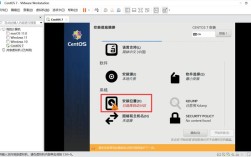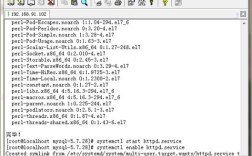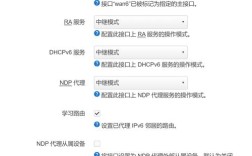CentOS DNS服务配置与管理
CentOS中的DNS服务通常由BIND(Berkeley Internet Name Domain)软件提供,该软件是开源的DNS服务器软件,广泛应用于各种类Unix和Linux系统,本文将详细介绍如何在CentOS上安装、配置和管理DNS服务,包括正向解析和反向解析的设置,以下是内容的详细叙述:
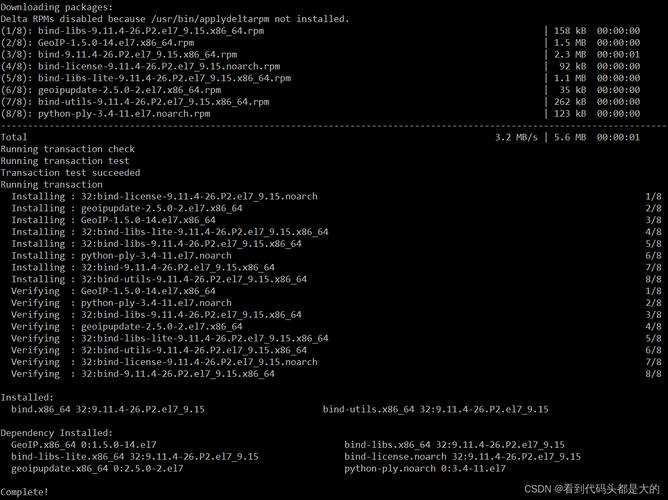
安装DNS服务
1、安装BIND组件
命令:yum install bind bindutils。
说明:bind包用于安装DNS服务的核心组件,而bindutils提供了一些实用工具,如dig和nslookup。
2、启动并启用DNS服务
启动服务:systemctl start named。
设置开机自启:systemctl enable named。
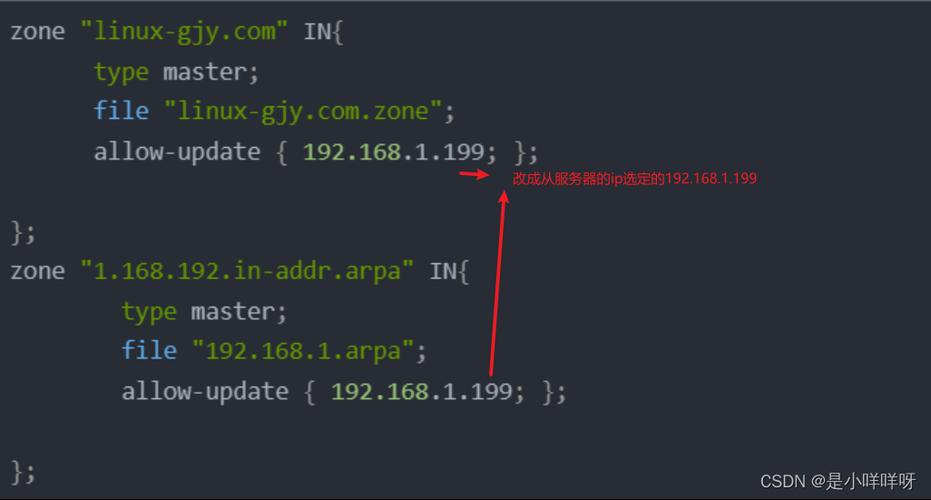
检查状态:systemctl status named。
配置DNS服务
1、修改主配置文件
路径:/etc/named.conf。
内容示例:
```plaintext
options {
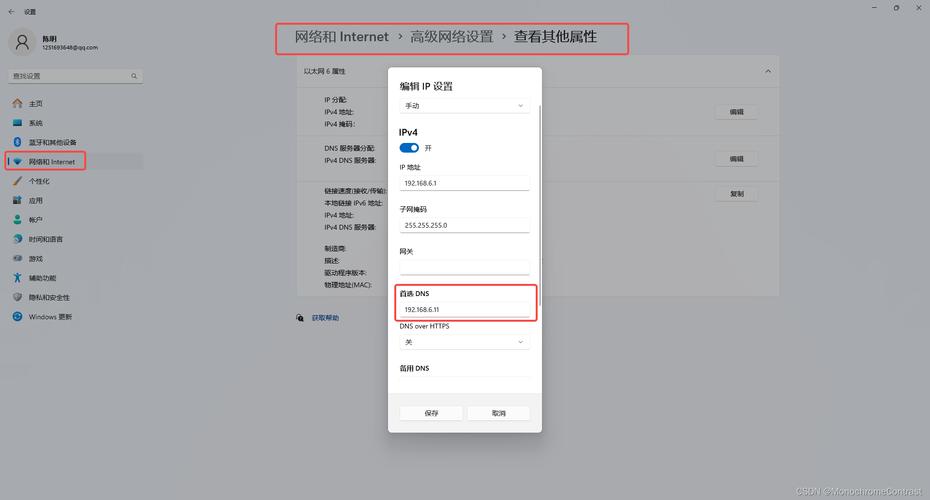
listenon port 53 { any; };
allowquery { any; };
recursion yes;
dnssecenable yes;
dnssecvalidation yes;
managedkeysdirectory "/var/named/dynamic";
};
```
说明:listenon port 53 { any; }表示监听所有IP地址的53端口;allowquery { any; }允许所有客户端发起查询请求;recursion yes开启递归查询功能。
2、配置正向解析区域
文件路径:/etc/named.rfc1912.zones或/etc/named.conf中指定的目录。
内容示例:
```plaintext
zone "example.com" IN {
type master;
file "example.com.zone";
allowupdate { none; };
};
```
说明:type master表示这是一个主DNS服务器;file "example.com.zone"定义了存储区域数据的文件名。
3、创建区域数据文件
路径:/var/named/。
内容示例:
```plaintext
$TTL 86400
@ IN SOA ns.example.com. admin.example.com. (
2023010101 ;Serial
28800 ;Refresh
7200 ;Retry
604800 ;Expire
86400 ) ;Minimum TTL
IN NS ns.example.com.
ns IN A 192.168.1.1
www IN A 192.168.1.10
```
说明:$TTL定义了记录的生存时间;@代表当前域;SOA记录包含域名服务器的一些基本信息;IN NS和IN A分别定义了名称服务器和地址记录。
4、配置反向解析区域
文件路径:/etc/named.rfc1912.zones或/etc/named.conf中指定的目录。
内容示例:
```plaintext
zone "1.168.192.inaddr.arpa" IN {
type master;
file "1.168.192.zone";
allowupdate { none; };
};
```
说明: 类似于正向解析区域的配置,但文件名和格式有所不同。
5、创建反向解析区域数据文件
路径:/var/named/。
内容示例:
```plaintext
$TTL 86400
1.168.192.inaddr.arpa. IN SOA ns.example.com. admin.example.com. (
2023010101 ;Serial
28800 ;Refresh
7200 ;Retry
604800 ;Expire
86400 ) ;Minimum TTL
IN NS ns.example.com.
1 IN PTR ns.example.com.
10 IN PTR www.example.com.
```
说明:PTR记录用于将IP地址映射为域名。
管理DNS服务
1、检查配置文件语法
命令:namedcheckconf。
说明: 确保配置文件没有语法错误。
2、重新加载配置
命令:systemctl reload named。
说明: 应用新的配置,无需重启服务。
3、重启DNS服务
命令:systemctl restart named。
说明: 重新启动DNS服务以使所有更改生效。
4、查看DNS版本
命令:rpm qa | grep bind。
说明: 查看已安装的BIND软件包及其版本信息。
常见故障排除
1、无法启动服务
原因: BIND配置文件有误。
解决方法: 使用namedcheckconf检查配置文件语法,修复错误后重新加载配置。
2、客户端无法解析域名
原因: 防火墙未放行DNS端口。
解决方法: 添加防火墙规则以允许DNS流量通过:firewallcmd permanent addservice=dns。
FAQs
1、问题一:如何查看DNS服务的日志?
答案:DNS服务的日志文件通常位于/var/log/目录下,主要有两个日志文件:named.run和query.log,可以使用以下命令查看日志内容:
```bash
cat /var/log/named.run
cat /var/log/query.log
```
这些日志文件记录了DNS服务器的运行情况、事件和错误信息。
2、问题二:如何测试DNS服务器是否正常工作?
答案:可以使用dig或nslookup命令在客户端机器上测试DNS服务器是否正常工作,使用dig命令查询一个域名:
```bash
dig example.com
```
如果DNS服务器正常工作,将会返回相应的IP地址,还可以使用tcpdump抓包工具来捕获和分析DNS请求和响应,确保DNS解析过程正常。